如何恢复 MySQL 数据库
在当今数据驱动的世界中,为您的 MySQL 数据库制定备份计划至关重要。数据丢失或损坏的恢复不是“是否”会发生的问题,而是“何时”会发生的问题。幸运的是,您有多种备份 MySQL 数据库的选项可供选择。
主要有三种方法可供考虑:备份与恢复、phpMyAdmin 或 命令行。每种选项都有其优缺点,请根据您的专业水平和需求选择最适合的方法。
- 使用站点备份与恢复
- 下载备份或上传并恢复 MySQL 数据库或主目录
- 使用 phpMyAdmin
- 使用命令行
- 总结
使用站点备份与恢复恢复 MySQL 数据库
备份与恢复是备份和恢复操作中非常受欢迎的选择。该方法易于使用,适合初学者和专家。您可以快速创建 MySQL 数据库的备份,并同样轻松地恢复它们。
备份与恢复的优点是它是一种简单直接的方式来备份和恢复整个数据库或特定表,易于自动化,并且不需要任何特殊工具或软件。然而,缺点是可能耗时较长且占用大量磁盘空间。
要了解如何恢复 MySQL 数据库,请按照以下步骤操作:
-
登录您的 Bluehost 账户管理器。
-
点击左侧菜单中的 Hosting(托管)。
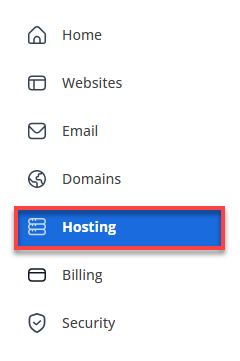
-
点击 cPanel 按钮。
访问备份 – 上传并恢复 MySQL 数据库或主目录
恢复备份将覆盖任何现有文件。
为了方便您,在 cPanel 中与创建备份相同的位置,您可以上传并恢复 MySQL 数据库备份。
在 cPanel 的此部分 Partial Backups(部分备份) 中,您可以执行以下操作:
- 下载 MySQL 数据库备份
- 下载主目录备份
- 上传并恢复 MySQL 数据库备份
- 上传并恢复主目录备份
进入 cPanel 后,请继续执行以下步骤:
如何恢复 MySQL 数据库
您必须拥有所需恢复日期的数据库备份文件。没有该文件,无法完成恢复。
- 在 Files(文件) 部分,选择 Backup(备份)。

您将在 Partial Backups(部分备份) 中看到两个部分,分别提供下载和恢复选项:
- 下载部分备份选项 — 左侧,您可以根据需要或备份安全下载 Home Directory Backup(主目录备份) 和/或 MySQL Database Backup(MySQL 数据库备份)。
- 恢复部分备份选项 — 右侧,您可以上传并 Restore Home Directory Backup(恢复主目录备份) 和/或 Restore MySQL Database Backup(恢复 MySQL 数据库备份)。
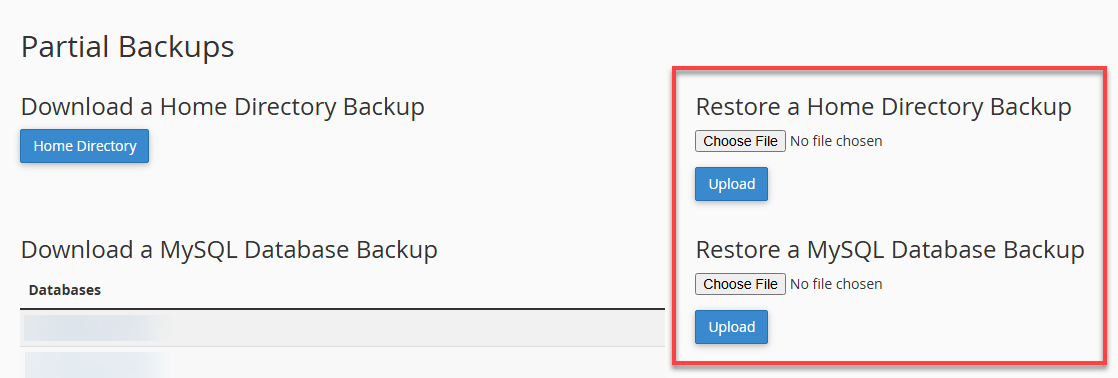
- 进入备份页面后,点击您想要备份的具体 MySQL 数据库。
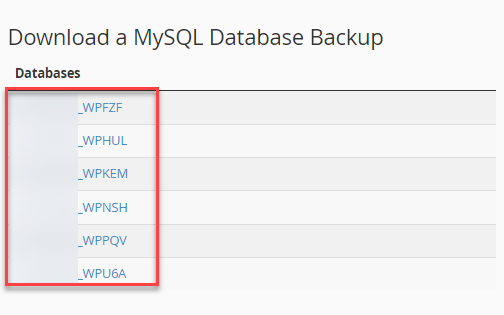
- 点击右侧的 Restore(恢复) 选项。然后,您可以选择数据库备份文件并点击 Upload(上传)。在 cPanel 的 Backup(备份) 部分右侧,您会看到两个选项:
恢复主目录备份 和 恢复 MySQL 数据库备份。
在 恢复 MySQL 数据库备份 下,点击 Choose File(选择文件) 按钮,从电脑中选择要上传的 MySQL 数据库文件。接着点击 Upload(上传) 按钮。
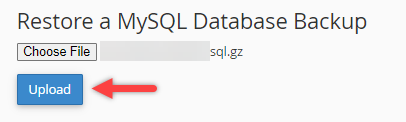
访问备份向导
另一种选择是备份向导,它提供相同功能但用户界面不同。请参考以下步骤:
- 在 cPanel 仪表盘的 Files(文件) 部分,点击 Backup Wizard(备份向导)。
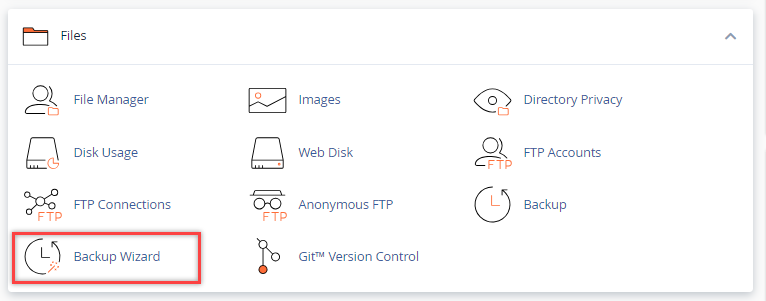
- 进入备份向导后,点击 Backup(备份)。
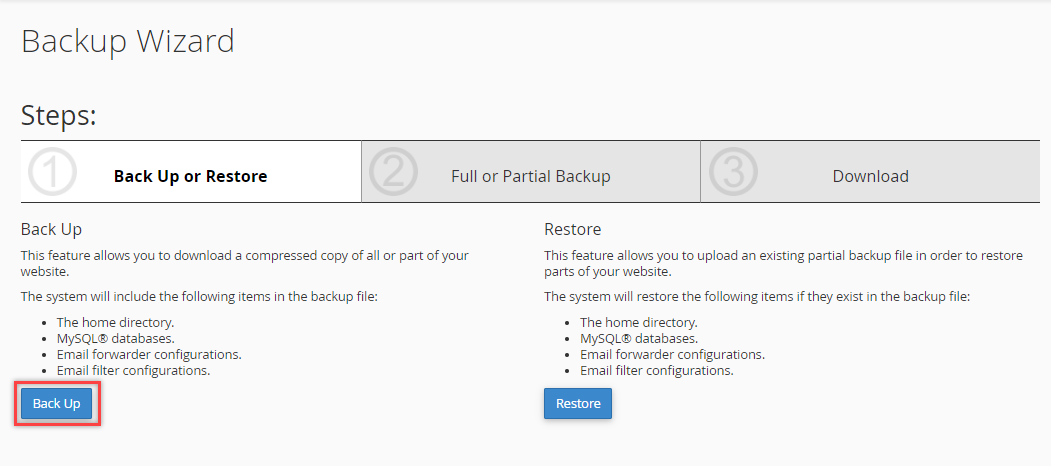
- 在“选择部分备份”下,选择 MySQL Databases(MySQL 数据库)。
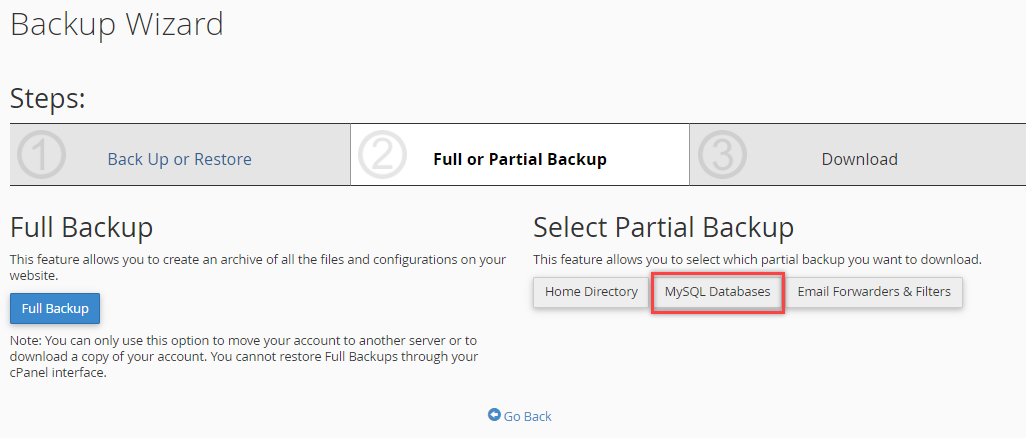
- 点击 数据库名称 开始下载您正在处理的 MySQL 数据库。
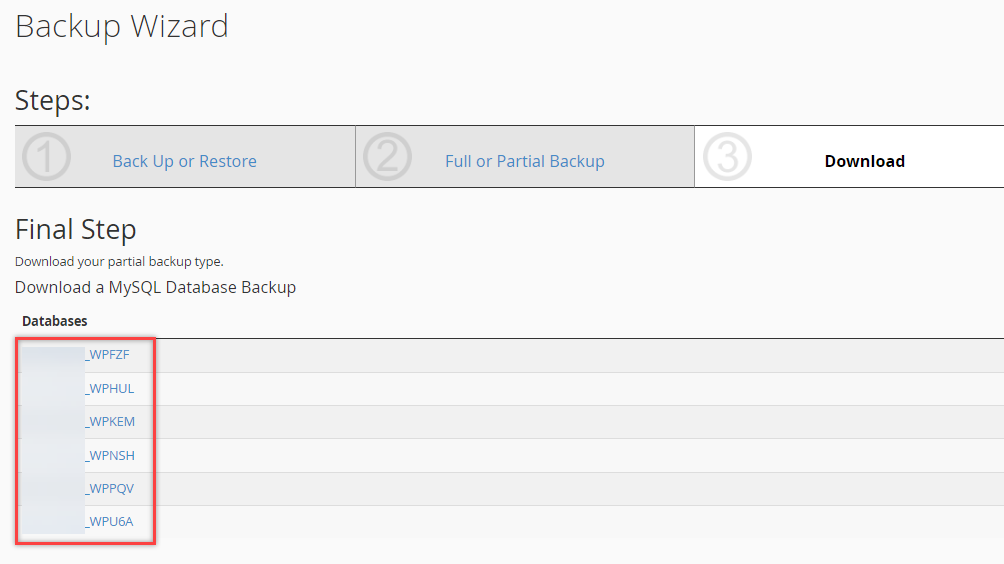
使用 phpMyAdmin 恢复 MySQL 数据库
phpMyAdmin 是另一个流行的 MySQL 数据库管理工具。它是基于网页的界面,允许您执行各种任务,包括备份和恢复操作。该工具适合喜欢网页界面并希望远程执行备份和恢复操作的用户。
phpMyAdmin 提供用户友好的网页界面,使执行常见数据库任务变得简单,如创建和修改表、运行 SQL 查询以及管理用户。此外,它还提供数据库结构的图形表示,有助于调试。但在处理大型数据库时,可能会较慢,并且功能可能不及命令行界面全面。
进入 cPanel 后,按照以下步骤学习如何恢复 MySQL 数据库:
根据导入文件的大小、.sql 文件必须执行的操作数量及其他变量,导入过程可能需要较长时间。
- 在 Database(数据库) 部分,选择 phpMyAdmin。
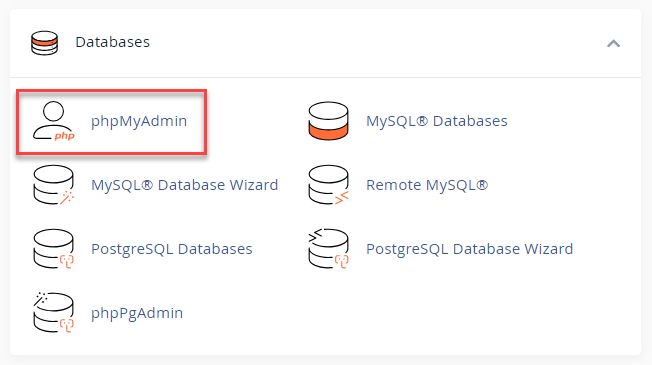
- 从下拉列表中选择您希望导入备份的 数据库,然后点击 Import(导入) 标签。
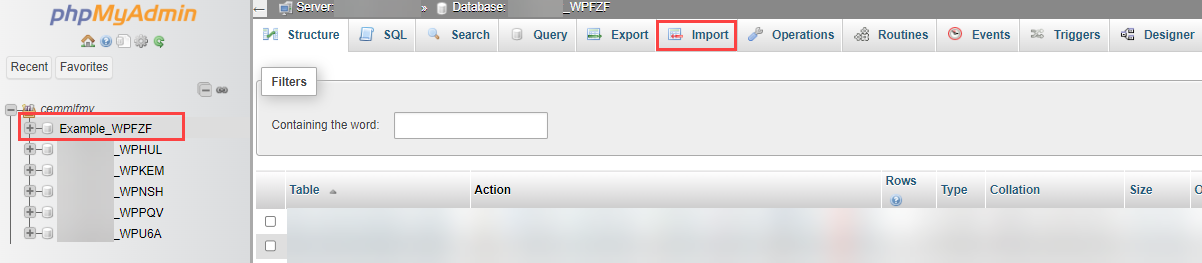
- 选择 Choose File(选择文件)。
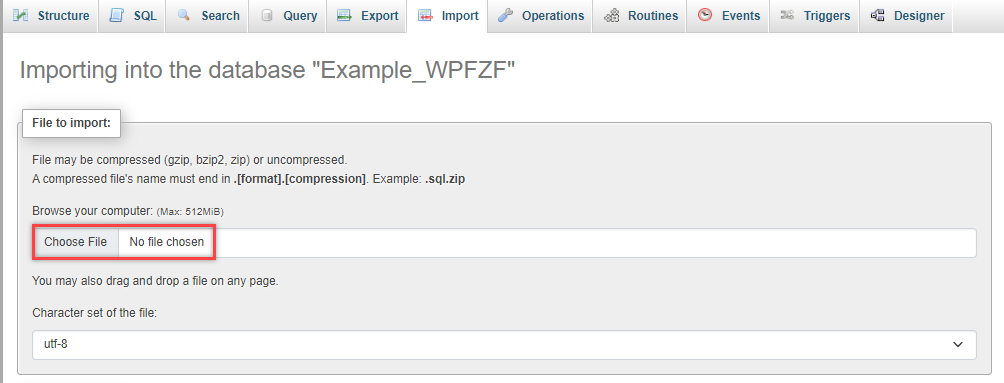
- 点击 Import(导入) 标签。
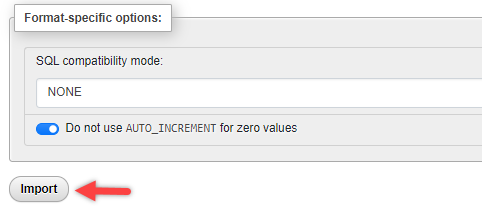
使用命令行恢复 MySQL 数据库
使用命令行(也称为命令提示符)是最先进且灵活的选项。该方法适合熟悉命令行界面并希望通过脚本自动化备份和恢复过程的用户。命令行方法提供对备份和恢复过程的最大控制,非常适合复杂环境。
命令行在管理 MySQL 数据库时提供了最强大的功能和灵活性。它支持自动化、脚本编写和远程管理。但它的学习曲线较陡峭,需要熟悉 SQL 命令和 MySQL 语法。
请通过 SSH 使用命令行。详情请参阅此处的独立帮助文档。
mysql -p -u username database_name < file.sql
系统会提示您输入 MYSQL 密码。输入密码后,即可将指定的 .sql 文件导入到数据库中,完成恢复操作。
总结
恢复 MySQL 数据库的三种主要方法是备份与恢复、phpMyAdmin 和命令行,它们在控制力、灵活性和易用性方面各有差异。备份与恢复因其易用性和适合初学者及专家而广受欢迎。该方法允许您快速创建 MySQL 数据库备份并同样快速地恢复。phpMyAdmin 是另一种流行的 MySQL 数据库管理工具,基于网页界面,适合喜欢网页界面且希望远程执行备份和恢复操作的用户。命令行是最先进且灵活的选项,适合熟悉命令行并希望通过脚本自动化备份和恢复过程的用户,提供最大控制权,适合复杂环境。
无论您选择备份与恢复、phpMyAdmin 还是命令行,都应确保拥有可靠的备份计划,以保障 MySQL 数据库的安全。定期备份、测试备份与恢复流程,并在不同地点保存多个备份副本非常重要。拥有备份计划可以保护您的数据免受丢失和损坏,确保在突发事件发生时能够快速恢复业务。